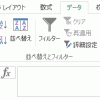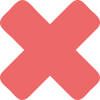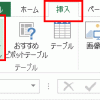エクセルの「並べ替え」機能の罠
他の人がエクセルを使うのを見ていると、
「並べ替え」を多用している人がかなり多いです。
ただ、私自身は、
「並べ替え」を使うことは、特定の場合を除いては、ほとんどありません。
私が「並べ替え」を使わない理由
私が並べ替えを使わない理由は、2つあります。
- 何も考えずに並べ替えてしまうと、元の順番に戻せなくなるから
- そもそも、並べ替えを使う必然性のある場面がなく、
他の機能を使うほうが便利だから
今回は、上の2つの理由のうちの1番目
「何も考えずに並べ替えてしまうと、元の順番に戻せなくなる」
ということについて書いていきます。
何も考えずに並べ替えをすると、元の順番に戻せない
この「元の順番に戻せない」という話。
意外と致命的な場面があります。
例えば、
領収書などの経費データをエクセルに入力している、
という場面を想像してみてください。
何も考えずに並べ替えをしてしまうと、
次のような問題に遭遇するケースがあります。
- 元の証憑と入力チェックがしにくくなる
-
「並び替え」をしてしまっていると、
元の証憑の順番と、並び順が変わってしまうことになります。その結果、
「並び替え」をした後に、
元の証憑と突合をしようとすると、
莫大な手間がかかることになります。例えば、
担当者が証憑をエクセルに入力。
担当者は、何らかの理由で、エクセルで並べ替えを実施。
そんなエクセルデータが上司に提出されたとしましょう。上司が、何らかの違和感を感じて、
元証憑を追いたい、と思ったとき。並べ替え後だと、元証憑にたどりつくのがとても大変。
見る気が失せます(苦笑)。 - 入力が不足している項目があった場合、補うのが大変
-
上の例とほとんど同じですが、
エクセルに入力すべき項目が、足りなかった場合。「並び替え」をしていなければ、追記するのは比較的簡単です。
元証憑に書かれている項目の入力が足りないのであれば、
元証憑を見ればいい。「並び替え」さえしていなければ、
元証憑の並びと、エクセルの入力順は一緒なので、
ほとんど、手間はかからないわけです。あるいは、
クレジットカード明細を見て、経費を入力している場合の、
「引き落とし日」の情報を入れるのを忘れてしまった、という場合。「並び替え」をしていなければ、
当然、
同じ引き落とし日の明細が、一箇所に固まっていますから、
日付を入力してコピペ、で簡単に追記できてしまうわけです。ところが、
「並び替え」をした後に、
こういう作業をしようとすると、同じ引き落とし日の明細が、
バラバラになっているため、
膨大な時間がかかってしまうわけです。
要は、
何も考えずに、並び替えをしてしまうと、
「どういう順番で入力したのか」という情報が失われてしまう
というのが、大問題なわけです。
並び替えを使いたいときは、あらかじめ「連番」を付しておこう
逆に言えば、
元の順番に戻せるようにしてあれば。
並び替えを使っても、実害はないわけです。
それでは、
並び替えをしても、
元の順番に戻せるようにするには、どうすればいいのでしょう?
一番簡単なのは、
あらかじめ、列を1列使って、連番を付しておくことです。
例えば、
A列に1列挿入して、
1行目から順番に連番を振っておいてください。
※並べ替えることが前提ですから、
連番は「値」で振っておく必要があります。
そのうえで、
「並べ替え」をすれば、いつでも元に戻せます。
元に戻したければ、
先ほど挿入したA列を使って、並べ替えをしなおせばいいわけです。
ですから、
エクセルで「並べ替え」機能を使いたいのであれば、
あらかじめ連番を付しておいて、元の順番に戻せるようにしておきましょう。
意外と、時間の節約になります。